Prehliadač Chrome má funkciu priblíženia, ktorá sa vzťahuje na všetkých používateľovkarty, ktoré máte otvorené. Všeobecne sa uplatňuje na všetky karty z tej istej domény, ktorú máte otvorenú. Po priblížení na stránke a priblížení nie je možné vykonať na karte. Toto je problematické pre používateľov, ktorí môžu potrebovať zväčšenie na niektorých stránkach, ktoré sú ťažko čitateľné, ale na iných nie. Niektorí používatelia používajú funkciu priblíženia selektívne, pretože majú poškodenie zraku, zatiaľ čo niektoré webové stránky ich vyžadujú, pretože sú navrhnuté zle. Je preto nepríjemné, keď musíte priblížiť všetky karty z konkrétnej domény namiesto iba tej, ktorú potrebujete. Ak to chcete napraviť, môžete použiť rozšírenie Chrome s názvom W Zoom ktorý umožňuje nastaviť úrovne priblíženia v prehliadači Chrome na základe jednotlivých kariet.
Nainštalujte program W Zoom a pridá lupuikona vedľa panela s adresou URL. Predtým, ako ju začnete používať, skontrolujte, či ste v prehliadači Chrome nastavili úroveň priblíženia na 100%. Urobíte to tak, že stlačíte Ctrl + 0 alebo kliknete na ikonu hamburgera v pravom hornom rohu a hodnotu v časti „Zväčšiť“ nastavíte na 100.
Prejdite na kartu, ktorú chcete priblížiť alebo vzdialiť, a kliknite na ikonu W Zoom. V rozbaľovacej ponuke, ktorá sa otvorí, vyberte možnosť „Iba táto karta“ a potom nastavte hodnotu priblíženia na ľubovoľnú hodnotu.
Ak chcete priblížiť, nastavte hodnotu, ktorá jeviac ako 100%, t. j. 110%, alebo použite tlačidlo plus na jeho zvýšenie. Ak chcete zobrazenie oddialiť, nastavte hodnotu, ktorá je menšia ako 100%, t. J. 90%, alebo pomocou tlačidla mínus ju znížte.

W Zoom môžete použiť na automatické priblíženie všetkých objektovstránky, ktoré pochádzajú z rovnakej domény. Ak prezeráte web, ktorý je ťažko čitateľný, ale pravdepodobne budete čítať viac stránok rovnakej domény, možnosť „Všetky karty z toho istého webu“ umožní, aby každá stránka z tohto webu, bez ohľadu na to, či je otvorená na tej istej karte alebo na novej karte sa priblíži. Táto možnosť napodobňuje funkciu priblíženia v prehliadači Chrome.
Možnosť „Všetky karty pod cestou“ budeautomaticky priblíži všetky stránky z konkrétnej domény, ktorú ste nastavili v možnosti rozšírenia. Ak chcete nastaviť doménu, prejdite na nastavenia rozšírenia. Na karte „Cesta na cestu“ zadajte adresu URL, do ktorej chcete priblížiť a nastavte úroveň priblíženia. Ak to chcete zautomatizovať, t. J. Aby ste neotvorili používateľské rozhranie rozšírenia, aby ste nastavili priblíženie, prejdite na kartu „Základné nastavenie“ a nastavte predvolený režim priblíženia na „Priblížiť kartu podľa cesty pre každú cestu“.
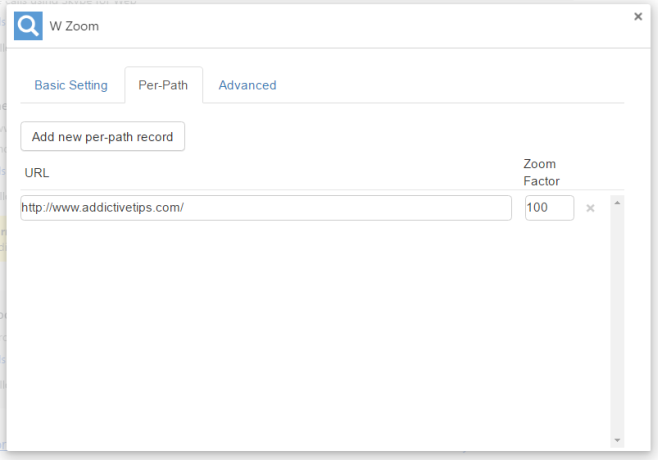
Základné nastavenia vám tiež umožňujú zvoliť, ako sa karta priblíži, t.
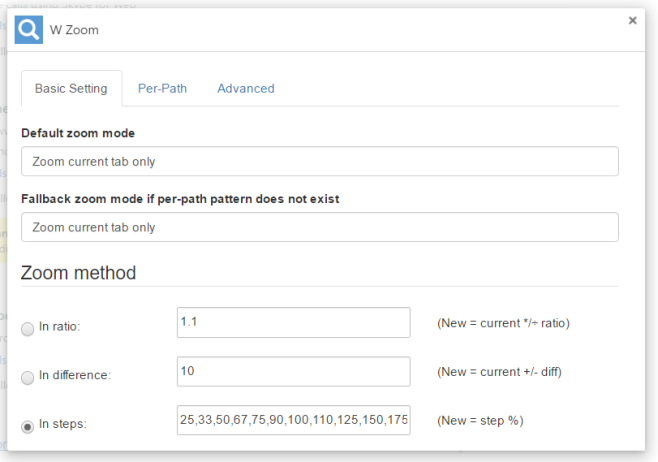
W Zoom je vynikajúce rozšírenie, ktoré poskytuje každé nastavenie, ktoré by ste mohli potrebovať v nástroji zväčšenia.
Nainštalujte aplikáciu W Zoom z internetového obchodu Chrome













Komentáre